为了建立超文本以及超媒体,本节将向用户介绍框架图标及浏览图标的功能及其设置方法。框架图标、浏览图标是从authorware 3.0开始增加的,并且在authorware 6.0里得到进一步的增强,通过它们的相互配合,可以轻松地构成由结点和链接组成的信息网络。
使用authorware 6.0制作超文本或是超媒体时,应该关注两大重点:结点页和链接。它们分别是由框架图标及浏览图标进行管理。框架图标内部的浏览图标可以实现顺序式结点页管理,用户可以自由地跳转到框架图标所管理的结点页中的最前一页、最后一页、向前一页或向后一页。将框架图标拖动到课件的流程线上,双击该框架图标打开它之后,将出现如图12-3所示的用户界面,它包括authorware 6.0提供的8个默认浏览图标。

图12-3 框架图标的用户界面
单击框架图标之后,选择modify→icon→properties命令之后,将打开如图12-4所示的properties:framework icon对话框。在顶端的文本框内显示当前所选框架图标的名称。page transition用于控制结点页之间切换的过渡显示方式,单击右侧的按钮时,将打开过渡效果设置对话框,用户可选择所需的结点页切换过渡效果,单击ok按钮,关闭设置对话框之后,所选的过渡效果将显示在page transition文本框内。其中smooth change是authorware 6.0默认的结点页切换过渡显示效果。

图12-4 properties:framework icon对话框
number of pages文本框显示所选框架图标拥有的结点数目。单击open按钮之后,authorware 6.0将跳转到相应的框架图标,将在课件的流程线上以高亮状态显示该框架图标。
通过properties:framework icon对话框,可以进一步地认识到框架图标只能设置结点页之间的过渡效果,但结点页之间的链接关系则必须由浏览图标来实现。
浏览图标用于实现框架图标内部的页与页之间的跳转,它与交互图标一起构成了框架图标的主要内容。创建一个框架图标之后,其中已经内置了8个浏览图标,用于进行顺序式的结点页管理,例如向前一页、向后一页,或者是直接跳转到框架的第一页或最后一页等。
在浏览图标的右上角显示一个黑色的三角形符号,它表示该图标内包含链接源,链接源一般是由文本或图形组成的。单击链接源时,将跳转到框架内的结点页处。因此,结点页之间的链接大致有两种形式:一种是由浏览图标控制的结点页之间的切换,另一种是由navigate to设置的链接源与结点页之间的链接。前者是由框架图标内部的浏览图标实现的,进行顺序式的结点页管理。后者即是超文本方式的链接,是一种非顺序式的管理。
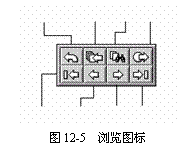 播放带有浏览图标的课件时,将在演示窗口的右上角显示8个按钮(如图12-5所示),这是authorware 6.0提供的默认浏览按钮。其中返回按钮用于返回到上一步访问的结点页;最近访问的页按钮用于显示最近访问的一些结点页;选择其中的任意一页之后,课件将跳转到该页显示。查找按钮用于根据提供的关键词查找特定的结点页;退出按钮用于退出框架执行范围;到首页按钮用于跳转到框架图标管理的第一个结点页;前一页按钮用于跳转到框架图标内当前结点页的前一个结点页;后一页按钮用于跳转到框架图标内当前结点页的下一个结点页;到末页按钮用于跳转到框架管理的最后一个结点页。
播放带有浏览图标的课件时,将在演示窗口的右上角显示8个按钮(如图12-5所示),这是authorware 6.0提供的默认浏览按钮。其中返回按钮用于返回到上一步访问的结点页;最近访问的页按钮用于显示最近访问的一些结点页;选择其中的任意一页之后,课件将跳转到该页显示。查找按钮用于根据提供的关键词查找特定的结点页;退出按钮用于退出框架执行范围;到首页按钮用于跳转到框架图标管理的第一个结点页;前一页按钮用于跳转到框架图标内当前结点页的前一个结点页;后一页按钮用于跳转到框架图标内当前结点页的下一个结点页;到末页按钮用于跳转到框架管理的最后一个结点页。
以上这8种按钮及其功能都是authorware 6.0默认提供的。在编程时,可以直接使用它们,也可以根据实际需要自行修改,包括功能的修改和按钮形状的修改。对功能的修改则必须了解框架图标和浏览图标的设置方法。
双击浏览图标本身或者在选择浏览图标之后,使用ctrl+i组合键,或者选择modify→icon→properties命令时,将打开如图12-6所示的properties:navigate icon对话框。
对话框右上方显示浏览图标的名称,destination文本框用于确定链接的目标区域,authorware 6.0提供了5种不同的目标区域。选择recent(最近访问的页)选项时,再单击page选项组的list recent pages单选按钮,则在课件播放的过程中,单击浏览按钮时,将打开一个新的对话框,显示最近访问的一些结点页,双击某一个结点页,将直接跳转到所选的结点页处。单击page选项组的go back单选按钮时,当前浏览图标的作用是返回到上一步访问的结点页。
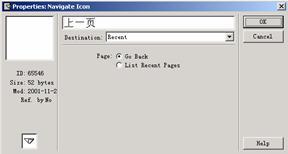
图12-6 properties:navigate icon对话框
打开destination下拉列表框,选择nearby时,对应的浏览图标属性对话框如图12-7所示,page选项组内出现5个选项。选中previous单选按钮时,将跳转到当前结点页的前一页。选中next单选按钮时,将跳转到当前结点页的后一页。选中first单选按钮时,将跳转到框架图标管理的第一个结点页。选中last单选按钮时,将跳转到框架图标管理的最后一个结点页。选中exit framework/return单选按钮时,将退出框架或返回。

图12-7 跳转到相邻的结点页
在destination下拉列表框内选择anywhere之后,将打开如图12-8所示的浏览图标属性设置对话框。type下拉列表框内包括两个选项,选中jump to page单选按钮时,将跳转到指定的结点页图标处执行,流程执行由该链接的结点页图标决定。选中call and return单选按钮时,将跳转到链接的结点页图标执行,执行完后返回调用前流程线,执行流程线上的下一个图标。

图12-8 跳转到任意结点页
page下拉列表框内显示当前课件内所有框架图标的名称以及authorware 6.0默认的entire file选项,它表示整个课件的范围。选择一种框架图标之后,在下方的列表框内将显示所有的结点页。选择entire file之后,在下方的列表框内将显示整个课件内所有框架图标包含的结点页。
因此,能够确定结点页所在的框架图标时,可在page下拉列表框内选择框架图标的名称,然后在下方的列表框内选择结点页。无法确定结点页所在的框架图标时,可在page下拉列表框内选择entire file之后,然后再从下方的列表框内选择目标结点页。
一旦无法确定结点页所在的框架时,若使用enrite file方法时,将面临着人工查找框架名称的问题,但authorware 6.0提供的find功能却提供了这个问题的解决办法。用户可在find文本框内输入需要搜索的文本,单击find按钮之后,即可在page列表框内得到搜索的结果。启用word复选框之后,要求查找的结果必须与输入的文本相匹配,启用keyword复选框之后,要求查找的结果必须与输入的关键字相匹配。
在destination下拉列表框内选择calculate时,将打开如图12-9所示的浏览图标属性设置对话框,此时可通过表达式的计算结果来链接到结点页。例如,为了建立文本与内容之间的链接时,如果文本在文章内多次出现,是否需要独立地建立多个相同的链接呢?较好的解决方法是给链接目标所在的结点页分配一个关键词,此时authorware 6.0将自动以一个变量保存用户单击过的文本,利用该变量搜索与之匹配的关键词,就可以找到该关键词对应的结点页,打开链接目标。通过一次建立的搜索变量或表达式,就可以满足多个文本与内容之间的链接操作。

图12-9 浏览图标属性设置对话框
为了实现上述目标,可在icon expression列表框内输入一个变量或表达式,其计算结果是关键字所在结点页图标的id值。然后选中jump to page或call and return单选按钮,单击ok按钮之后将确定当前的设置。
在destination下拉列表框内选择search时,将打开如图12-10所示的浏览图标属性对话框,它允许用户对关键字进行搜索,并跳转到该单词所在的结点页。它适用于根据查找结果确定结点页的场合。
在find对话框内输入所需查询的关键字之后,单击find按钮便可开始查询,查询关键字的结点页的名称将以列表的形式显示在find对话框内。选择结点页之后,单击go to page按钮,程序将跳转到所选的结点页处。

图12-10 浏览图标属性设置对话框
search选项组用于确定查找的范围,选中current framework单选按钮时,表示在当前框架范围内查找。选中entire file单选按钮时,表示在整个课件范围内查找。
consider选项组用于确定查找对象的属性。启用words复选框时,表示在结点页内查找输入的文本,它只适用于查找显示图标的内容。希望查找更广泛图标的内容,可启用keyword复选框,这样移动图标、计算图标、数字影像或声音图标内都可能包含着查找的对象。
preset text文本框用于输入查找的对象,如果输入的是变量,那么变量的值只能作为文本对象。如果输入文本,那么必须包含在双引号内。
options选项组包括两个选项,启用search immediately复选框时,单击find对话框的find按钮后,authorware 6.0就立即开始查询预定的文本,它类似于自动搜索的功能。启用show in context复选框之后,在显示查找结果时,除了结点页的名称之外,还将显示搜索文本所在行的部分内容,但需要花费较多的查找时间。
新闻热点
疑难解答